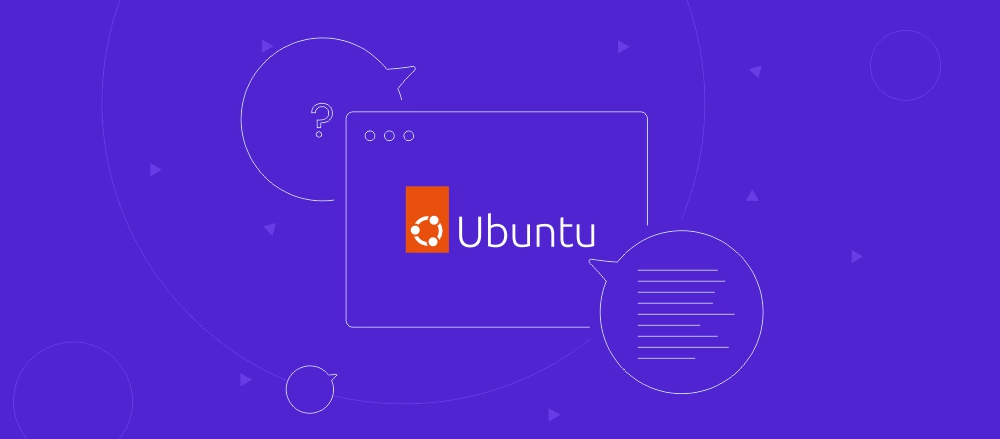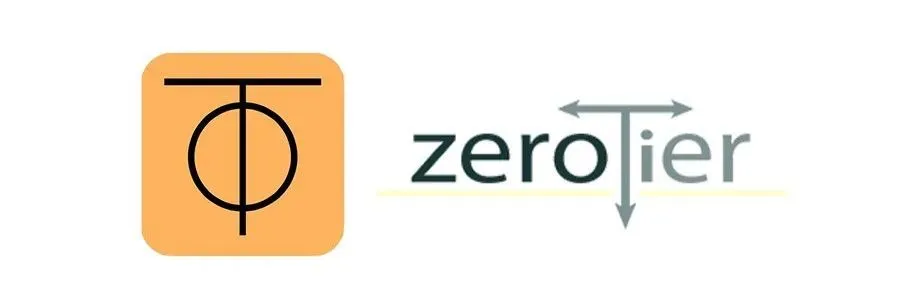利用Jellyfin搭建家庭影音中心
Jellyfin简介与官网
Jellyfin 是一个开源的软件媒体系统,用于控制和管理媒体和流媒体。它是 emby 和 plex 的替代品,它通过多个应用程序从专用服务器向终端用户设备提供流媒体。
Jellyfin 属于 Emby 3.5.2 的下一代,并移植 .NET 核心框架,支持跨平台
特性:
Movies:保存所有电影集,并会显示对应的海报
TV Shows:收集电视节目,并让它们自动分组
Music:音乐收藏,制作播放列表
Live TV & DVR:观看现场电视和设置自动录音,扩展媒体库
Jellyfin的安装
这是适用于Ubuntu的安装命令:
1 | curl https://repo.jellyfin.org/install-debuntu.sh sudo bash |
在国内安装此软件可能存在网络问题,解决方案有:
- 更换网络环境
- 使用加密DNS试试,这里是参考文章
- 下载相应的软件并手动安装,请注意依赖问题
Jellyfin的使用
在安装好Jellyfin后服务程序会默认值守在8096端口,你要在你的浏览器中输入http://serverip:8096来访问(一定需要用http协议访问,而不是https协议)。在界面加载出来后可以无脑下一步,也可以按照你的想法选择。配置完成之后即可使用。
一些问题
对于Jelyfin来说,在使用的时候有一些问题需要注意:
- 报错:该客户端与媒体不兼容,服务器未发送兼容的媒体格式。
- 未开启硬件解码导致CPU占用极高
- 关于视频没有自带字幕的问题
解决方法:
- 这多半不是由于视频问题出现的,而是由于文件权限不足。只需要赋予权限即可:
1 | sudo chown -R www-data:www-data /root/jellyfin #将路径修改为你存放给媒体文件的路径 |
- 这是因为软件默认不打开硬件解码,你需要点击头像—>控制台—>播放,然后在硬件加速中选择合适的硬解方案,一般的QSV这个是被广泛支持的。
- 对于没有自带字幕,我们还可以选择外挂字幕的方案。在控制台中—>插件中可以选择安装Open Subtitles这个插件,在给出的官网中注册账户后,在插件中填写账户名和密码即可。在需要添加字幕的影片中点击修改字幕,选择需要的语言后查找即可。
写在后面的话
这个软件有许多玩法,包括但不限于搜刮器修改,分享串流等。另外,你可以去IMDB这个网站查找影片的相关信息,一般该影片的IMDB的编码在网址栏里。对于不能自动识别搜刮的电影可以在识别—IMDB ID中手动输入ID即可识别。
本博客所有文章除特别声明外,均采用 CC BY-NC-SA 4.0 许可协议。转载请注明来源 Alx962の自留地!